首先使用导入/导出向导将Outlook数据导出为PST文件,其次可通过手动复制PST文件进行备份,最后可利用VBA脚本实现指定文件夹的自动备份,确保邮件、联系人等数据安全。
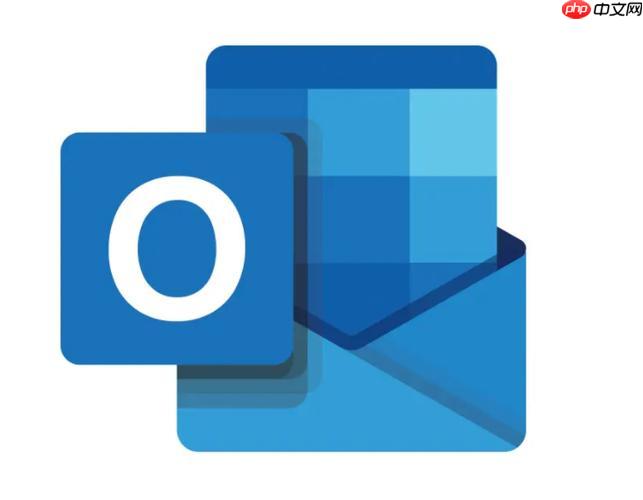
如果您需要将Outlook中的邮件、联系人或日程等重要信息进行保存,以防止数据丢失或迁移至其他设备,可以通过内置的导出功能完成。以下是实现Outlook邮箱数据备份的具体操作方法:
Outlook自带的“导入和导出”功能可以将邮箱数据(如邮件、日历、联系人)保存为PST格式文件,便于后续恢复或转移。
1、打开Outlook客户端,点击顶部菜单栏的文件选项。
2、选择打开和导出,然后点击导入/导出。
3、在弹出窗口中选择导出到文件,点击“下一步”。
4、选择Outlook 数据文件 (.pst),继续点击“下一步”。
5、选择要备份的账户或文件夹(如收件箱、联系人等),可勾选“包含子文件夹”以完整导出。
6、点击“浏览”设置导出路径,输入文件名,并确认保存位置。
7、若需加密导出文件,可勾选“启用密码保护”,并设置强密码;否则直接点击“完成”开始导出。
某些情况下,用户可以直接通过操作系统访问Outlook生成的数据文件,并将其复制到安全位置进行备份。
1、关闭Outlook程序,确保数据文件未被占用。
2、按下Win + R键,输入%localappdata%\Microsoft\Outlook后回车。
3、查找扩展名为.pst的文件,这些即为邮箱数据文件。
5、建议对复制的文件进行重命名,标注日期以便识别,例如:backup_20250405.pst。
对于频繁需要备份特定邮箱文件夹的用户,可利用VBA宏实现自动化导出,提升效率。
1、在Outlook中按Alt + F11打开VBA编辑器。
2、插入新模块,在代码窗口中输入以下脚本内容:
Sub ExportFolderToPST()
Dim olNamespace As Namespace
Dim sourceFolder As MAPIFolder
Dim pstFile As StorageItem
Set olNamespace = Application.GetNamespace("MAPI")
Set sourceFolder = olNamespace.GetDefaultFolder(olFolderInbox)
sourceFolder.CopyTo "D:\Backup\AutoExport.pst"
End Sub
3、修改路径"D:\Backup\AutoExport.pst"为您实际希望保存的位置。
4、运行该宏,系统会自动创建PST文件并将指定文件夹内容导出。
注意:使用VBA前需启用宏功能,并确保信任中心设置允许运行宏。
以上就是Outlook如何备份邮箱数据_Outlook数据备份的导出工具的详细内容,更多请关注php中文网其它相关文章!

每个人都需要一台速度更快、更稳定的 PC。随着时间的推移,垃圾文件、旧注册表数据和不必要的后台进程会占用资源并降低性能。幸运的是,许多工具可以让 Windows 保持平稳运行。

Copyright 2014-2025 https://www.php.cn/ All Rights Reserved | php.cn | 湘ICP备2023035733号